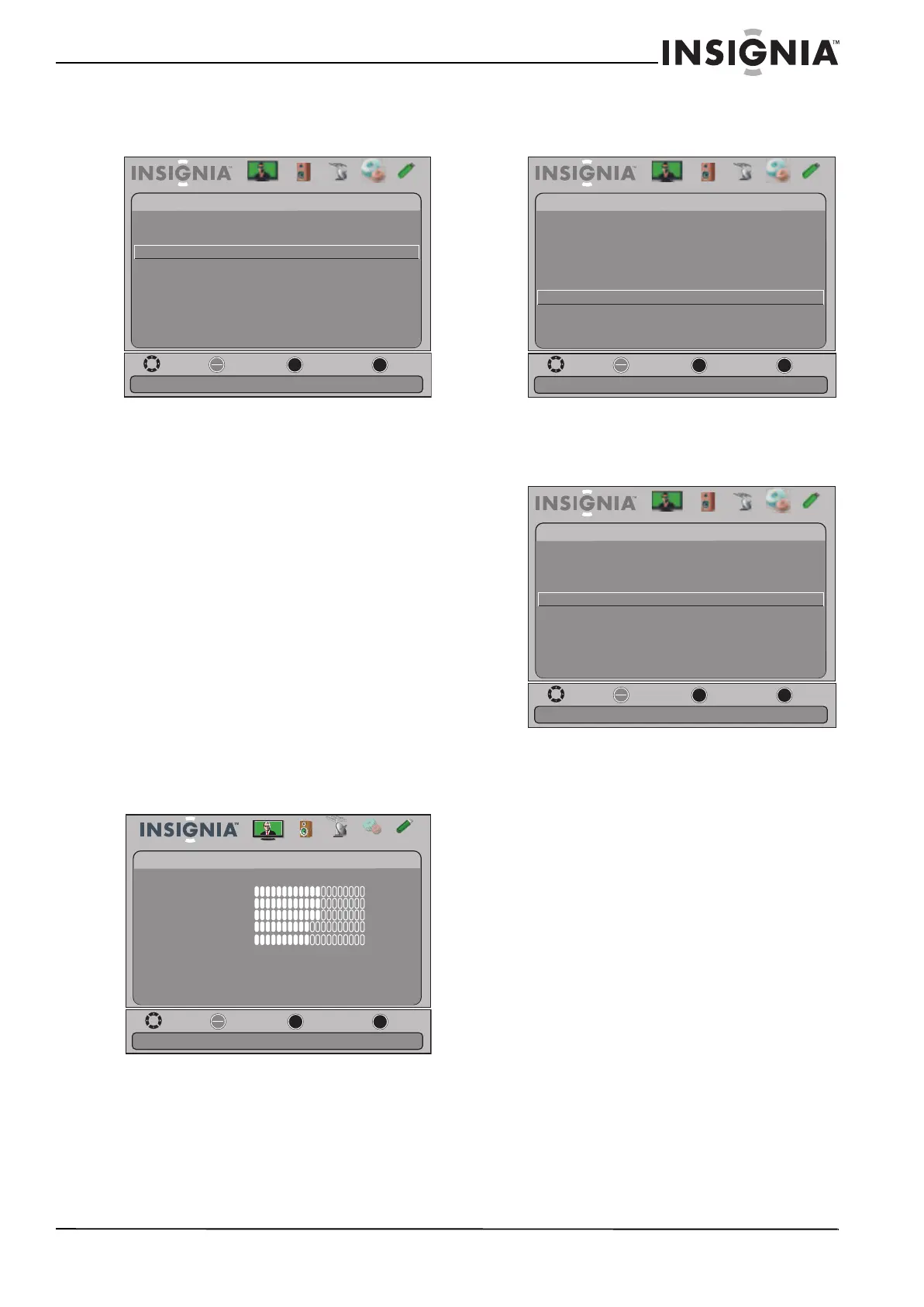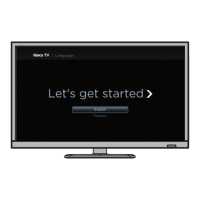55
Téléviseur à écran ACL à DEL de 15/19/22/24 po Insignia
www.insigniaproducts.com
3 Appuyer sur S ou T pour mettre en surbrillance
INlink, puis sur ENTER (Entrée). Le menu
Settings-INlink s’affiche.
4 Appuyer sur
S ou T pour mettre en surbrillance
TV Auto Power On (Mise sous tension
automatique du téléviseur), puis sur ENTER
(Entrée). Un menu s’affiche.
5 Appuyer sur
S ou T pour sélectionner On (met
le téléviseur en marche lorsque le périphérique
connecté est mis en marche) ou Off (ne met pas
en marche le téléviseur lorsque le périphérique
connecté est mis en marche).
6 Appuyer sur MENU pour revenir au menu
précédent ou sur EXIT (Quitter) pour fermer le
menu.
Mise en marche et arrêt du récepteur
Lorsque la fonction INlink est activée et qu'un
récepteur audio est connecté au téléviseur,
l'activation de la fonction Audio Receiver
(Récepteur audio) permet d'utiliser la
télécommande du téléviseur pour contrôler le
volume du récepteur audio.
Pour mettre en marche ou arrêter le récepteur :
1 Appuyer sur MENU. Le menu d’écran s’affiche.
2 Appuyer sur
W ou X pour mettre en surbrillance
Settings (Configuration), puis sur
T ou ENTER
(Entrée). Le menu Settings s’affiche.
3 Appuyer sur
S ou T pour mettre en surbrillance
INlink, puis sur ENTER (Entrée). Le menu
Settings-INlink s’affiche.
4 Appuyer sur
S ou T pour mettre en surbrillance
Audio Receiver (Récepteur audio) puis sur
ENTER (Entrée). Un menu s’affiche.
5 Appuyer sur
S ou T pour sélectionner On (la
télécommande du téléviseur contrôle le volume
du récepteur audio) ou Off (la télécommande
du téléviseur ne contrôle pas le volume du
récepteur audio).
6 Appuyer sur MENU pour revenir au menu
précédent ou sur EXIT (Quitter) pour fermer le
menu.
Move
OK
ENTER
ME NU
EXIT
Exit
Previous
Select
Picture Channels Settings
USB
Settings -INlink
INlink Control
Audio
Device Auto Power O
TV Auto Power On
On
On
On
Automatically turn on the TV when an HDMI CEC device is used
Audio Receiver
INlink Device Lists
Connect
Root Menu
O
Move
OK
ENTER
ME NU
EXIT
Exit
Previous
Select
Adjust settings to affect picture quality
Picture Audio
Channels Settings USB
Picture
Mode
Brightness
Contrast
Color
Tint
Custom
60
Sharpness
Advanced Video
Reset Picture Settings
60
60
0
50
Move
OK
ENTER
ME NU
EXIT
Exit
Previous
Selec t
Allow the TV to automatically control CEC devices connected to
Picture Channels Settings
USB
Settings
Parental Controls
Closed Caption
Time
Menu Settings
Auto Input Sensing O
Input Labels
INlink
Audio
Computer Settings
System Info
Reset to Default
the TV via HDMI
Move
OK
ENTER
ME NU
EXIT
Exit
Previous
Select
Picture Channels Settings
USB
Settings
-INlink
INlink Control
Audio
Device Auto Power O
TV Auto Power On
Audio Receiver
On
On
On
Receiver’s volume can be controlled by TV’s remote control
INlink Device Lists
Connect
Root Menu
On